后缀名为heic的是什么文件(heic怎么转换成jpg)
heic怎么转换成jpg?有时候我们会将手机拍摄的照片传输到电脑上使用,可发现照片是heic格式的,而且不能正常打开和使用,相信有很多人和我一样遇到过这个问题吧。这是因为heic属于苹果手机专用照片格式,在windows系统电脑中不能使用,不过解决办法也很简单,就是将heic图片转换成jpg格式后再使用。
不过用ps软件或者电脑自带的图片编辑工具是不能实现heic转jpg的操作,不过不用担心,今天小编为大家介绍另外一个工具,可以快速且简单的将heic转换成jpg或png,支持批量转换,即使数量巨大也不用担心,很快就能转换完成,请看详细的转换步骤吧。
需借助的转换工具:优速图片格式转换器
工具下载地址:https://download.yososoft.com/jimp/2.0.1/jimp_2.0.1.exe

heic转jpg格式步骤介绍:
步骤一,将需要使用的“优速图片格式转换器”下载并安装到电脑上,打开之后点击左边的【格式转换】功能,从这里进行图片格式的转换。
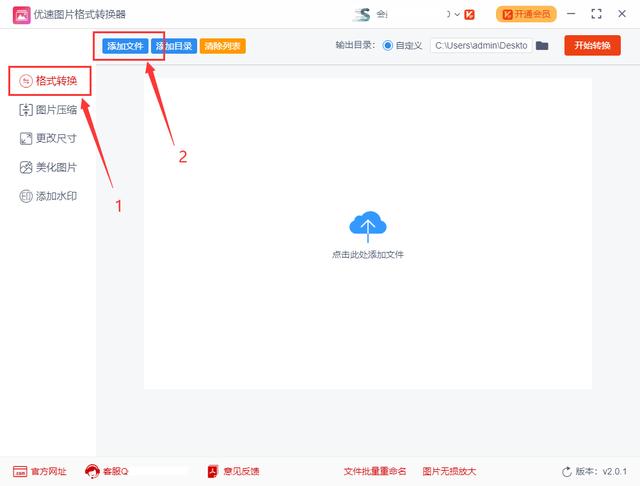
步骤二,点击左上角的【添加文件】蓝色按钮,将需要格式转换的heic图片导入到软件中,支持批量转换哦。然后设置转换后的图片格式,在格式右边下拉框中选择“jpg”,当然也可以选择其他格式。

步骤三,设置完成后,点击软件工具右上角【开始转换】红色按钮,启动格式转换,当所有heic图片完成转换后软件会自动打开输出文件夹,转换成的jpg图片会保存在这个文件夹内。

步骤四,我们从上面的案例结果可以看到,软件成功的将所有heic格式图片转成了jpg格式。

如果你在电脑上遇到heic格式图片不能打开的时候,不要太紧张,我们只需要将它转换成常用的图片格式即可,例如转成jpg。如何将heic转成jpg格式,上面小编也做了详细的方法介绍,一共四个步骤,看完时候是不是觉得挺简单呢,快去试试吧。今天关于“heic怎么转换成jpg,heic转jpg格式”的分享就到这了,如果觉得帮助到了你就给我点个赞吧。
,免责声明:本文仅代表文章作者的个人观点,与本站无关。其原创性、真实性以及文中陈述文字和内容未经本站证实,对本文以及其中全部或者部分内容文字的真实性、完整性和原创性本站不作任何保证或承诺,请读者仅作参考,并自行核实相关内容。文章投诉邮箱:anhduc.ph@yahoo.com






